App Storen käyttäminen Apple TV:ssä
Apple TV:n Koti-valikossa on valmiina kokoelma appeja. Apple TV:ssä olevan App Storen avulla voit selata, ostaa ja ladata lisää appeja.
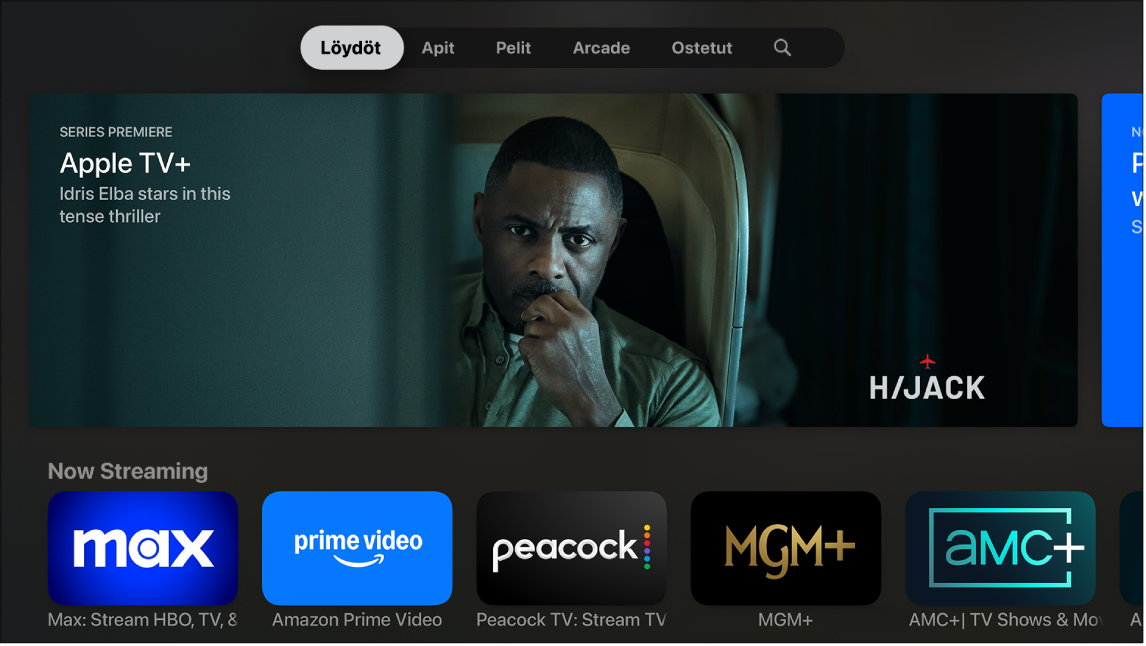
Appien etsiminen App Storesta
Avaa App Store
 Apple TV:ssä.
Apple TV:ssä.Tee mikä tahansa seuraavista:
Selaa esittelyssä olevia appeja: Siirry Löydöt-kohtaan ja tutustu App Storen valikoimien appien monipuoliseen valikoimaan vierittämällä alaspäin.
Selaa appeja kategorioittain: Siirry Appeihin, katsele teemarivejä vierittämällä alaspäin tai tutustu vain kyseisen kategorian appeihin valitsemalla kategoria Kategoriat-riviltä.
Etsi pelejä: Katsele kaikkia App Storessa saatavilla olevia pelejä siirtymällä Peleihin tai katsele Apple Arcade ‑tilaajille saatavilla olevia pelejä siirtymällä Arcadeen. Katso Arcade-appi yhdellä silmäyksellä.
Katsele kaikilla laitteilla olevia appeja: Siirry Ostetut-kohtaan ja valitse sivupalkissa kategoria.
Vinkki: Ei tässä TV:ssä ‑osiossa näkyvät kaikki muilla laitteilla ostamasi tai asentamasi apit, joita et ole asentanut tähän Apple TV:he. Valitse appi tästä osiosta ja katsele apin sivua ja lataa appi tähän Apple TV:hen.
Etsi tiettyä appia: Siirry Haku-kohtaan
 ja syötä sitten hakusana. Voit myös vierittää alaspäin ja katsella nousussa olevia appeja.
ja syötä sitten hakusana. Voit myös vierittää alaspäin ja katsella nousussa olevia appeja.
Siri: Pidä painettuna kaukosäätimen ![]() -painiketta ja pyydä Siriä etsimään tai lataamaan appi.
-painiketta ja pyydä Siriä etsimään tai lataamaan appi.
Apin lataaminen
Kun olet löytänyt haluamasi apin, voit ladata sen Apple TV:hen suoraan App Storesta.

Avaa App Store
 Apple TV:ssä.
Apple TV:ssä.Valitse Osta tai Hae (jos kyseessä on ilmainen appi).
Huomaa: Jos näkyviin tulee Asenna, olet jo ostanut apin ja voit ladata sen uudelleen ilmaiseksi. Jos näkyviin tulee Avaa, appi on jo asennettu. Avaa appi valitsemalla Avaa.
Kun appia ladataan tai päivitetään, Koti-valikossa näkyy sen kuvake ja edistymisen osoitin.
Apin sisäisten ostosten rajoittaminen
Monet apit tarjoavat lisäsisältöä tai parannuksia maksua vastaan. Jos olet ottanut käyttöön käyttörajoituksia, voit rajoittaa apissa tehtäviä ostoksia.
Vinkki: Jos käytät Perhejakoa, voit myös käyttää iPhonea tai iPadia rajoittaaksesi, mitä sisältöä perheenjäsenet voivat ostaa: voit muun muassa ottaa käyttöön Pyydä ostaa ‑ominaisuuden, jota käytettäessä lapset voivat ostaa kohteita vain vanhemman luvalla. Katso Käyttörajoitusten käyttöönotto Perhejaossa iPhonen käyttöoppaassa.
Avaa Apple TV:n Asetukset
 .
.Valitse Yleiset > Rajoitukset ja syötä pyydettäessä nelinumeroinen pääsykoodisi.
Valitse Ostot apeissa ‑kohdan asetukseksi Estä.
Jos haluat lisätietoja, katso Käyttörajoitusten käyttöönotto Apple TV:ssä.
Perheenjäsenten appien käyttäminen Perhejaon avulla
Kun Perhejako on käytössä, voit katsella ja ladata muiden perheenjäsenten ostamia appeja.
Avaa App Store
 Apple TV:ssä.
Apple TV:ssä.Siirry näytön yläreunassa olevaan Ostetut-kohtaan ja vieritä sitten sivupalkissa Perhejako-kohtaan.
Katso ja lataa tietyn perheenjäsenen appeja valitsemalla perheenjäsenen nimi.
Jos haluat lisätietoja, katso Perhejaon käyttäminen Apple TV:ssä.
Jos haluat muuttaa apin asetuksia ja esimerkiksi sitä, päivitetäänkö apit automaattisesti uusien versioiden julkaisun jälkeen, katso Tiettyjen appien asetusten säätäminen Apple TV:ssä.